Sử dụng bộ lọc để chụp ảnh đen trắng

Hình ảnh gốc có màu
Khi bạn nghĩ về chụp ảnh đen trắng, thật dễ để tưởng tượng một bức ảnh đơn sắc thể hiện nhiều màu sắc khác nhau dưới dạng sắc thái của màu xám. Nhưng bạn có biết rằng các bộ lọc màu có thể làm thay đổi đáng kể diện mạo và tông màu của các bức ảnh đen trắng của bạn không?
Trước đây, các nhiếp ảnh gia sẽ xoay các bộ lọc màu trên ống kính của họ khi máy ảnh chứa phim đen trắng. Ngày nay, với kỹ thuật chụp ảnh kỹ thuật số, chúng ta có thể thực hiện điều này thông qua xử lý hậu kỳ trên máy tính hoặc bằng cách thay đổi cài đặt màu trên máy ảnh. Lợi thế lớn của việc thực hiện trong máy ảnh là bạn có thể nhìn thấy hiệu ứng trên màn hình LCD trước và cũng có thể thay đổi bộ lọc linh hoạt cho phù hợp với đối tượng. Việc xem được hình ảnh cuối cùng trên màn hình LCD trước khi nhấn nút chụp cũng giúp bạn sắp xếp lại bố cục bức ảnh nếu cần, và điều đó có thể giúp bạn có được một bức ảnh đẹp hơn.
Trước khi đi sâu vào vấn đề đó, chúng ta hãy xem các hiệu ứng khác nhau từ bộ lọc màu trên ảnh đen trắng.

Ảnh có áp dụng bộ lọc màu vàng trong máy ảnh.
Bộ lọc màu vàng
Bộ lọc màu vàng là một trong những bộ lọc màu được sử dụng nhiều nhất để thay đổi độ tương phản trong chụp ảnh đen trắng. Nó là bộ lọc “cần thiết” để làm tối bầu trời xanh, làm cho những đám mây trắng nổi bật hơn. Gia tăng độ tương phản bằng cách phân tách thị giác này rất hữu ích cho các nhiếp ảnh gia chụp ảnh phong cảnh, những người có thể chụp bầu trời rộng hơn.
Khi áp dụng bộ lọc màu vàng, các tông màu khác như xanh lá cây, đỏ, vàng và cam cũng được tái tạo ở các sắc độ xám nhạt hơn.
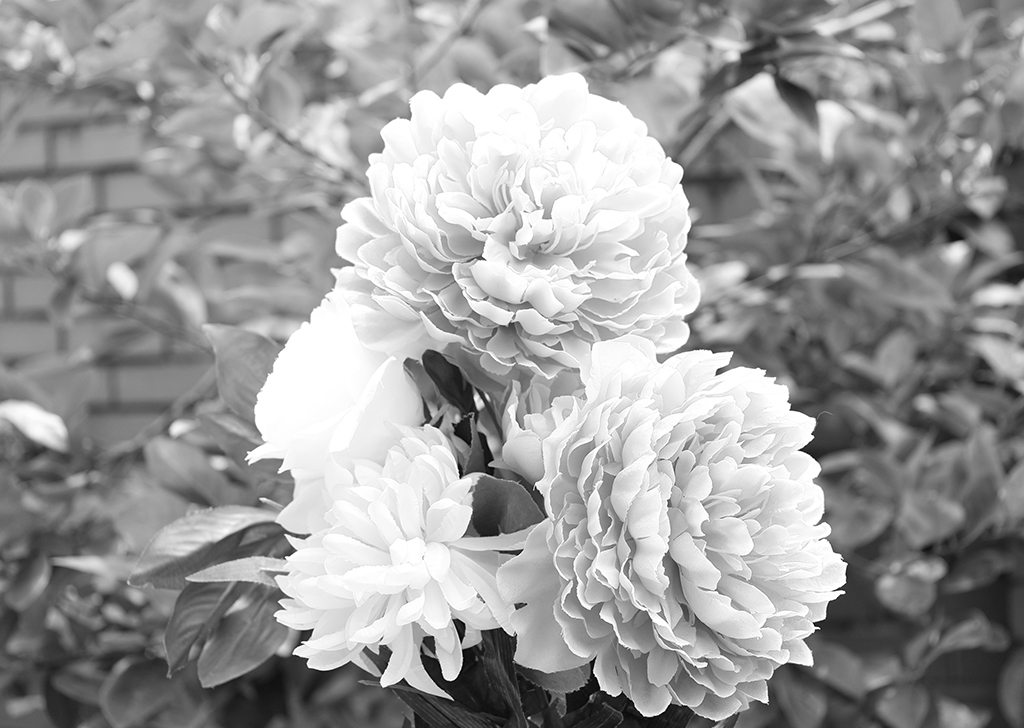
Ảnh có áp dụng bộ lọc màu đỏ trong máy ảnh.
Bộ lọc màu đỏ
Các nhiếp ảnh gia muốn tạo ra các hiệu ứng đậm nét và ấn tượng thường tìm đến bộ lọc màu đỏ. Khi sử dụng bộ lọc này, bầu trời xanh sẽ hiển thị gần như màu đen, điều này sẽ làm cho những đám mây trắng trở nên nổi bật hơn.
Bạn cũng có thể sử dụng bộ lọc màu đỏ để chụp các tòa nhà, khi đó, các cấu trúc trở nên rõ ràng hơn do nâng cao độ tương phản. Điều này có thể khiến các đường nét trông đậm hơn và mạnh mẽ hơn, gợi một cảm giác và kết cấu khác cho kiến trúc.

Ảnh có áp dụng bộ lọc màu cam trong máy ảnh
Bộ lọc màu cam
Bộ lọc màu cam mang lại kết quả nằm giữa bộ lọc màu đỏ và màu vàng. Các nhiếp ảnh gia tìm kiếm các tông màu cân bằng hơn sẽ thấy được hiệu quả khi sử dụng bộ lọc màu cam. Mặc dù các hiệu ứng không ấn tượng như sử dụng bộ lọc màu đỏ, nhưng vẫn mang lại cảm giác “mạnh” hơn so với bộ lọc màu vàng.

Hình ảnh có áp dụng bộ lọc màu xanh lá cây trong máy ảnh.
Bộ lọc màu xanh lá cây
Bộ lọc màu xanh lá cây rất tuyệt vời khi chụp tán lá vì bộ lọc tác động trực tiếp đến các sắc thái xanh lá cây khác nhau và khả năng tái tạo trong thang độ xám. Một số tông màu xanh lá cây nhất định có thể được làm nhạt đi, trong khi các tông màu xanh lá cây đậm hơn thì được hiển thị gần như màu đen. Điều này cho phép các nhiếp ảnh gia chụp ảnh phong cảnh thay đổi độ tương phản cho các tông màu xanh lá cây cụ thể trong khi vẫn duy trì các hiệu ứng của bầu trời.
.gif)

Màu nâu đỏ
Thay vì thang độ xám, hình ảnh đơn sắc của bạn giờ có tông màu nâu khi bạn bật hiệu ứng bộ lọc màu nâu đỏ trong máy ảnh của mình. Điều này thường gợi đến những bức ảnh được chụp trong quá khứ và có thể mang lại cảm giác hoài cổ cho khung cảnh.
Tông màu xanh dương, xanh lá cây và tía
Các bộ lọc hiệu ứng tông màu xanh dương, xanh lá cây và tía trong cài đặt đơn sắc đưa các tông màu tương ứng vào ảnh đen trắng. Mặc dù đây là những tông màu có vẻ không giống các tông màu phổ biến dùng để phủ lên ảnh của bạn, nhưng chúng tạo nên một bảng màu thú vị, có thể khiến ảnh đơn sắc của bạn nổi bật hơn so với những tông màu khác.
Bây giờ, bạn đã hiểu cơ bản về cách các bộ lọc màu và tông màu ảnh hưởng đến màu xám trong chụp ảnh đen trắng, sau đây là 3 mẹo giúp bạn áp dụng chúng:
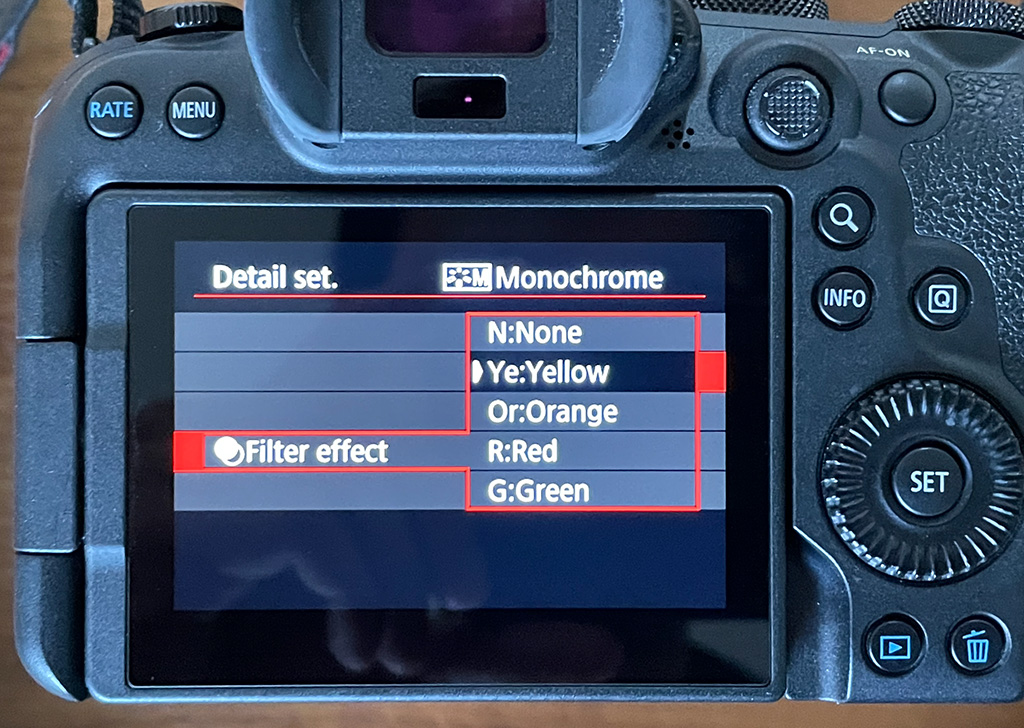
1) Trong máy ảnh Canon, hãy đặt cài đặt về chức năng Monochrome (Đơn sắc). Bây giờ, khi bạn truy cập vào cài đặt máy ảnh, bạn sẽ có thể thấy các tùy chọn Filter (Bộ lọc) và Tone (Tông màu). Từ đó, bạn có thể chọn bộ lọc mình muốn áp dụng trong lần chụp tiếp theo.
2) Nếu bạn đang sử dụng máy ảnh DSLR, hãy kích hoạt Live View (Chế độ xem trực tiếp) sau khi chọn bộ lọc màu hoặc tông màu. Thao tác này sẽ áp dụng các hiệu ứng trên màn hình, và bạn sẽ thấy được hình ảnh đen trắng của mình trông như thế nào khi áp dụng một bộ lọc cụ thể.
3) Để linh hoạt hơn, hãy chụp ảnh RAW + JPEG. Bằng cách này, bạn không chỉ có phiên bản ảnh đơn sắc ở định dạng JPEG để sẵn sàng chia sẻ với bạn bè hoặc trên mạng xã hội mà còn có bản sao định dạng RAW có màu và bạn có thể chỉnh sửa thêm trên máy tính của mình ở dạng đen trắng cũng như thêm điều chỉnh theo ý thích của bạn.
Xin lưu ý rằng các máy ảnh khác nhau có thể cung cấp các bộ lọc khác nhau, vì vậy hãy bắt đầu và đi sâu vào menu của máy ảnh để xem có sẵn những gì cho lần chụp tiếp theo.
Bây giờ bạn đã hiểu hơn về cách các bộ lọc màu thay đổi diện mạo của hình ảnh đen trắng, tại sao bạn lại không thử vào lần chụp tới? Có thể bạn sẽ ngạc nhiên với kết quả!
Các bài viết tương tự:

































